La función MIN nos devuelve el valor mínimo de una lista de valores omitiendo los valores lógicos y el texto. Como argumentos de la función podemos ingresar directamente los números que deseamos evaluar o podemos indicar una referencia a una celda o el rango que contiene los valores numéricos.
Sintaxis de la función MIN
Es obligatorio ingresar el primer argumento de la función MIN o de lo contrario Excel mostrará un mensaje de error. Por su puesto que, si ingresamos un solo número, obtendremos como resultado el mismo valor.
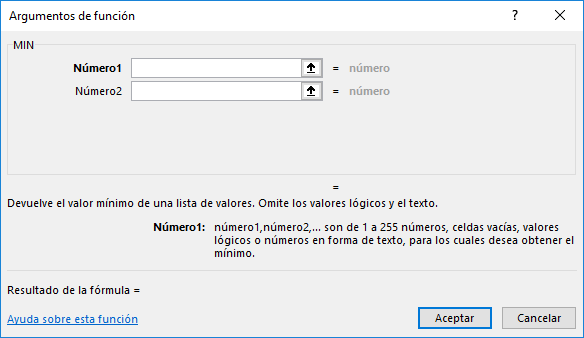
- Número1 (obligatorio): El primer número a considerar en la comparación de valores. También puede ser la referencia a una celda o rango que contiene los números a evaluar.
- Número2 (opcional): El segundo número en la lista de valores, o la referencia a una celda, o el rango que contiene los valores numéricos adicionales.
Si en el primer argumento de la función MIN hemos ingresado un valor numérico, será importante ingresar un segundo número para que la función pueda realizar una comparación entre ambos y devolver el menor de ellos.
La función MIN aceptará hasta 255 valores numéricos en sus argumentos. Esto quiere decir que, si ingresamos valor por valor en la función, solamente podremos ingresar una lista de 255 números. Sin embargo, si utilizamos una referencia a un rango de celdas, podremos obtener el valor mínimo de cualquier lista sin importar la cantidad de números que contenga.
Debes recordar que, al realizar la comparación de números, la función MIN tomará en cuenta el número cero y los números negativos y devolverá el menor de todos ellos.
La función MIN con valores numéricos
Como lo mencioné anteriormente, es posible ingresar directamente en la función MIN la lista de números que queremos comparar. La siguiente fórmula hará la comparación de los números indicados para obtener el menor de ellos:
=MIN(14, 85, 20, 81, 5, 63, 29, 57, 49, 18)
Al ingresar la fórmula en una de las hojas de Excel, obtendremos el siguiente resultado:
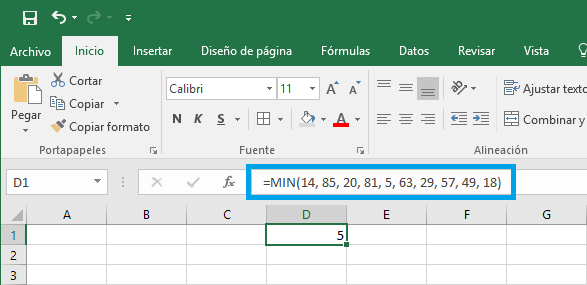
➥ IMPORTANTE: Si Excel muestra un error al ingresar la fórmula anterior, es muy probable que se deba a que en tu equipo tienes una configuración regional diferente a la mía y por lo tanto deberás utilizar el punto y coma (;) para separar la lista de números.
Cuando ingresamos directamente los números en los argumentos de la función MIN, solo podremos comparar hasta un máximo de 255 valores. Esta limitante la podemos evitar si proporcionamos a la función MIN el rango de celdas donde se encuentran los números.
La función MIN con un rango
En lugar de ingresar número por número en la función MIN, podemos indicarle el rango de celdas que contiene los valores numéricos que necesitamos comparar. La siguiente fórmula le pide a la función MIN que obtenga el valor mínimo de los valores contenidos en el rango A1:A10.
=MIN(A1:A10)
Para este ejemplo, he colocado en el rango A1:A10 los mismos diez valores del ejercicio anterior y por lo tanto tendremos el mismo resultado:
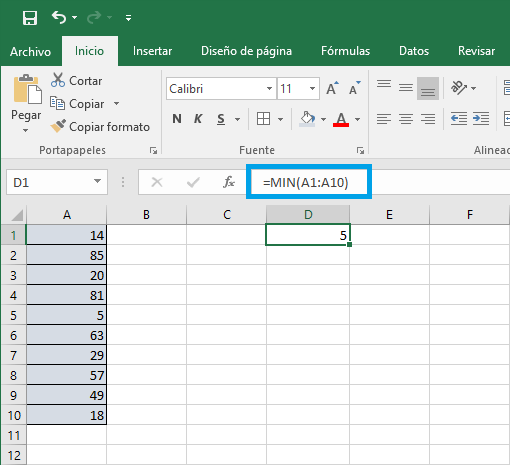
La ventaja de este método es que podemos evaluar más de 255 números ya que el rango puede tener cualquier cantidad de celdas. Por ejemplo, la siguiente fórmula obtiene el valor mínimo del rango A1:A500 el cual está formado por 500 celdas y cada una de ellas tiene un número:
=MIN(A1:A500)
En la siguiente imagen puedes observar el valor mínimo de dicho rango de celdas:
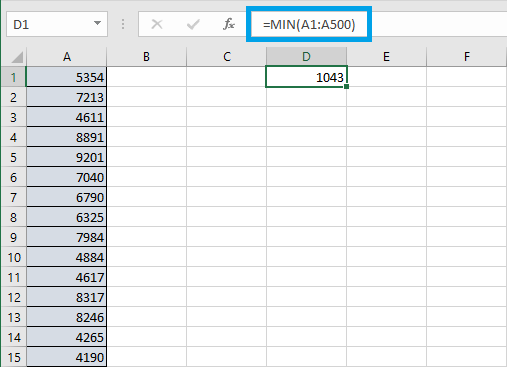
Utilizando la referencia a un rango de celdas podremos obtener el valor mínimo de cualquier lista de números sin tener que preocuparnos por el límite de 255 argumentos de la función MIN.
Ejemplos de la función MIN en Excel
La siguiente imagen muestra los datos de las ventas de diferentes representantes de una empresa a lo largo del primer trimestre del año.
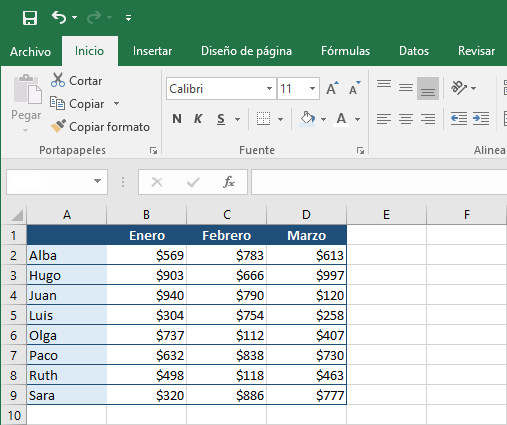
El primer dato que necesitamos obtener es el valor mínimo del mes de enero y para eso utilizamos la siguiente fórmula:
=MIN(B2:B9)
La fórmula nos devuelve el resultado $304 que es el valor más bajo de la columna Enero.
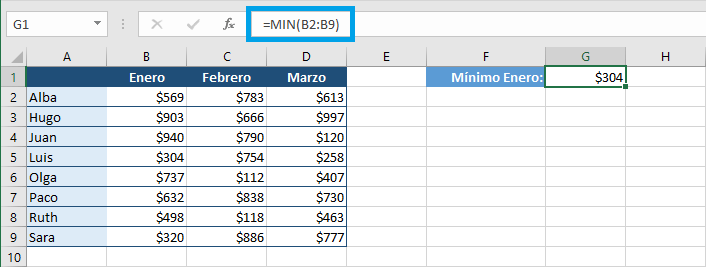
Para conocer el valor más bajo en todo el trimestre, podemos utilizar la siguiente fórmula:
=MIN(B2:D9)
El rango B2:D9 abarca las columnas de los tres meses. En la siguiente imagen puedes ver el resultado de la fórmula anterior, que es $112 y que fue el valor mínimo de venta de un representante en todo el trimestre que pertenece a Olga en el mes de Febrero:
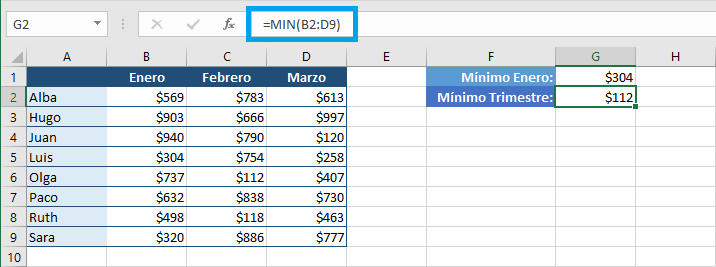
Para conocer el monto mínimo de venta de Ruth, debemos utilizar la siguiente fórmula:
=MIN(B8:D8)
Observa que en todos los ejemplos anteriores hemos hecho referencia a un rango de celdas vertical (columna), pero en esta fórmula el rango es horizontal, abarcando la fila de montos de ventas de Ruth. El resultado es el monto de ventas más bajo de Ruth en el trimestre:
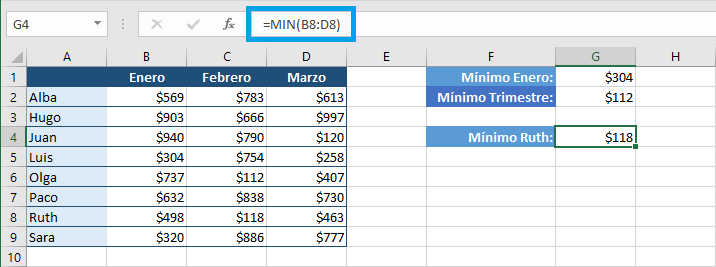
Ahora obtendremos el monto mínimo de venta para los hombres y para eso debemos pedir a la función MIN que considere las filas que pertenecen a Hugo, Juan, Luis y Paco. Las primeras tres filas son adyacentes, pero la fila de Paco está separada de las demás, así que necesitaremos indicar dos rangos de celdas de la siguiente manera:
=MIN(B3:D5, B7:D7)
El primer rango incluye las filas de Hugo, Juan y Luis. El segundo rango es la fila correspondiente a Paco. La siguiente imagen muestra el resultado de dicha fórmula:
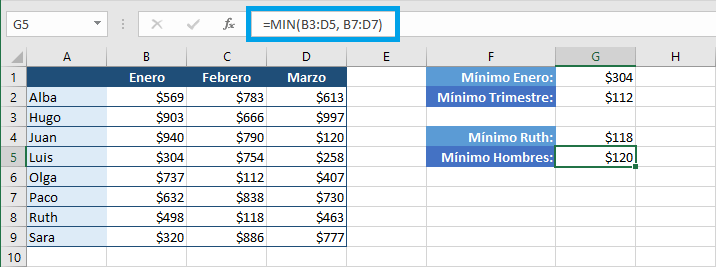
El valor mínimo de ventas para los hombres es de $120 que corresponde a Juan en el mes de marzo. Para obtener el valor mínimo de las mujeres necesitamos utilizar un rango adicional porque solo Ruth y Sara son filas adyacentes en nuestros datos. La fórmula a utilizar es la siguiente:
=MIN(B2:D2, B6:D6, B8:D9)
La siguiente imagen muestra el momento en que, después de ingresar la fórmula en la celda G6, hago clic en la barra de fórmulas y automáticamente se destacan los rangos de la fórmula con un borde de color:
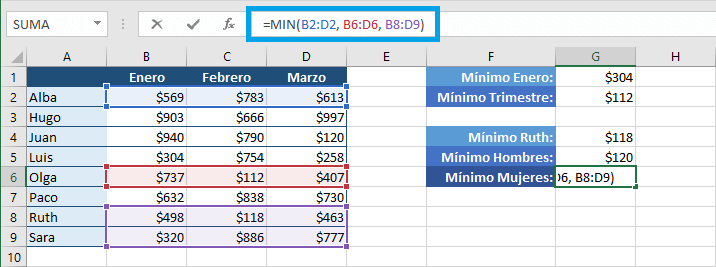
Puedes observar que los rangos resaltados pertenecen a cada una de las representantes y el valor mínimo será $112 que pertenece a Olga en el mes de febrero.
La función MIN en Excel será de gran ayuda para obtener el valor mínimo de una lista de valores, ya sea que ingresemos directamente los números en la función o que utilicemos referencias a rangos de celdas que contienen los valores numéricos a evaluar.
